标签:技术 pre .dll tutorial head local 直接 com tor
main: 讲述SDL2函数库配置及模板导出
OS: WIN 10
从官网中下载SDL2
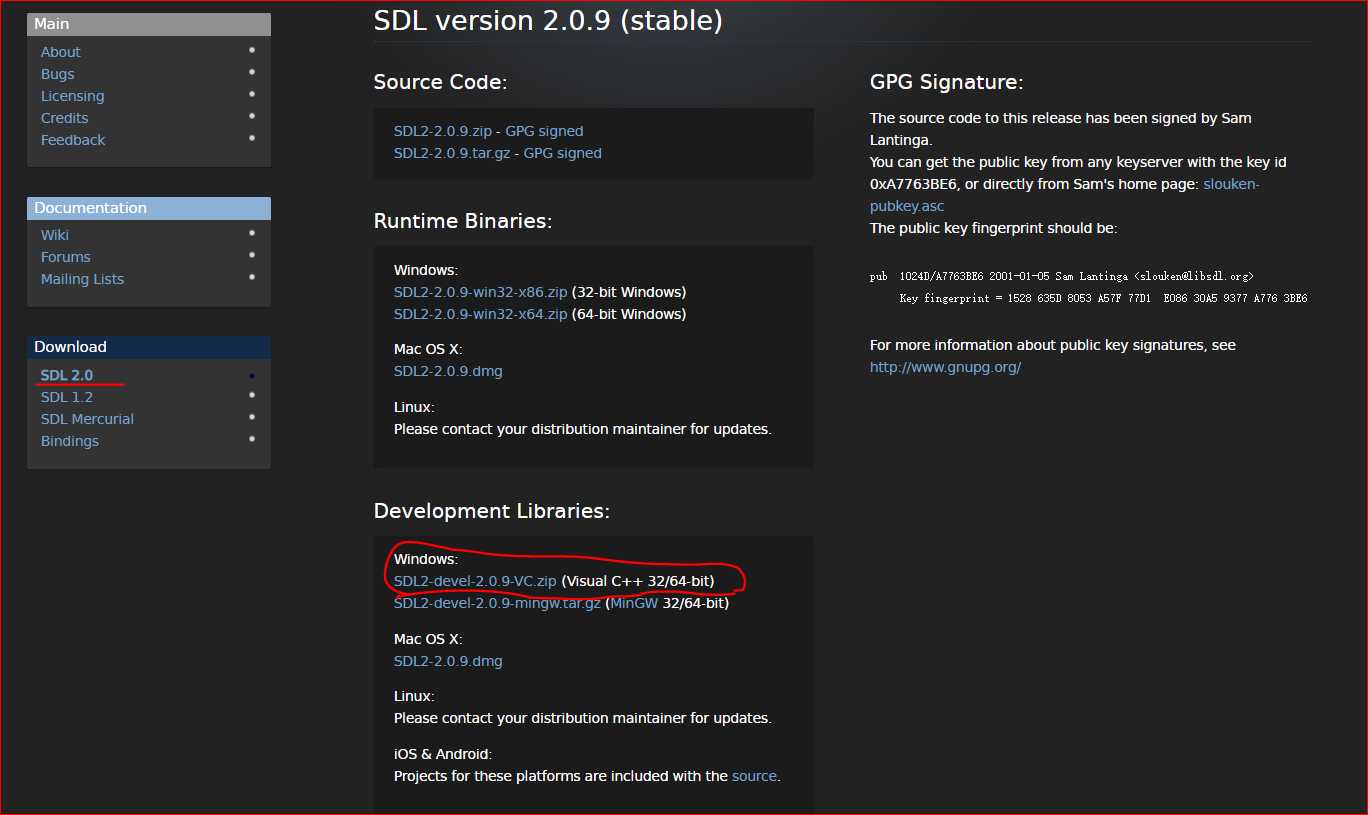

将它解压到合适位置(自己认为合适就好,路径中最好不要含有中文,我将它解压到了D:\SDL,所以最终,在D:\SDL下有我解压的下载文件SDL2-2.0.9)
打开VS2019 -> 创建新项目 ->空项目 -> 配置新项目 -> 创建完成新项目 -> Ctrl+Shift+A 添加文件
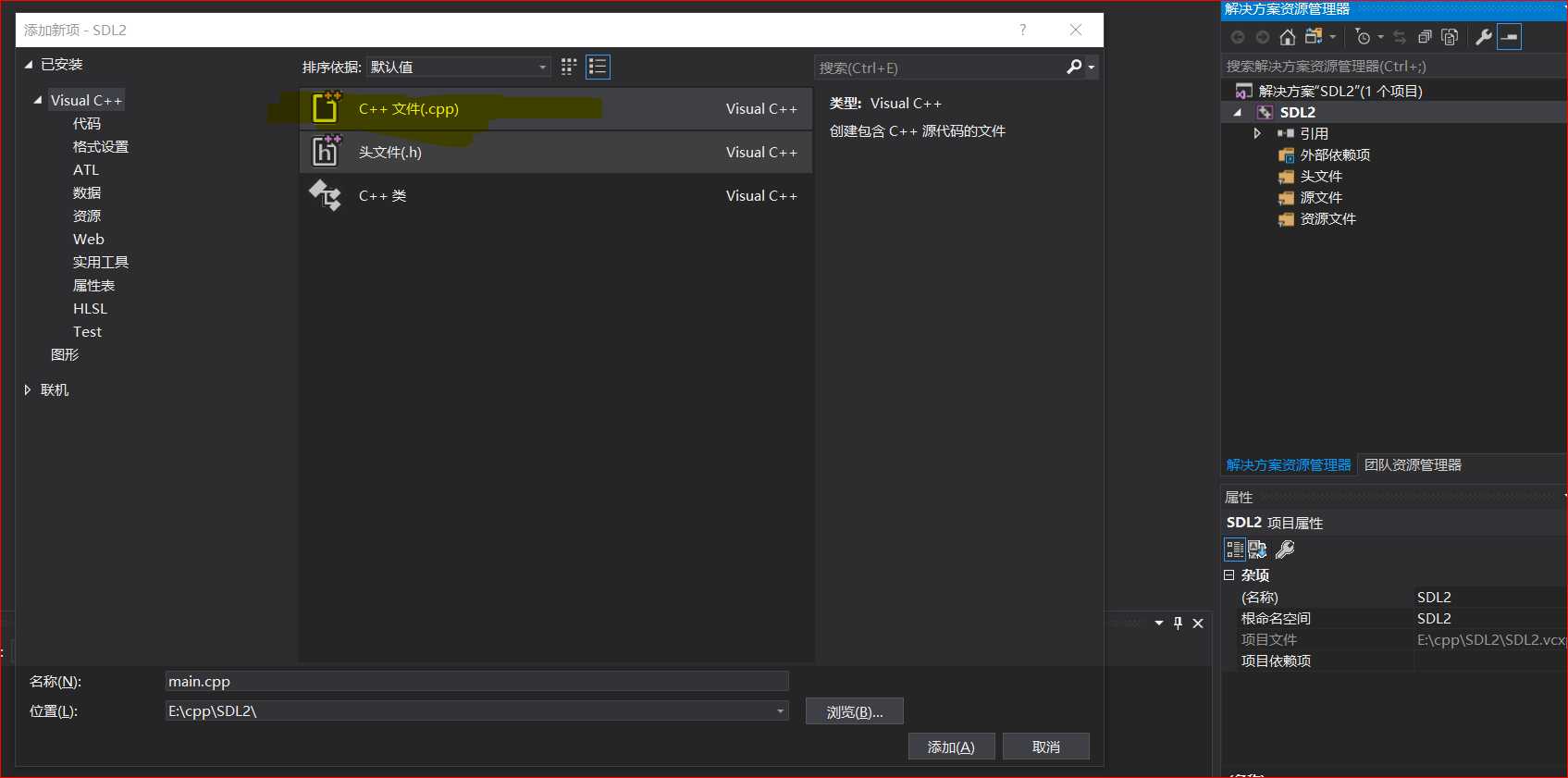

Alt + F7 配置项目属性 -> C/C++ -> 常规 -> 附加包含目录 -> 编辑
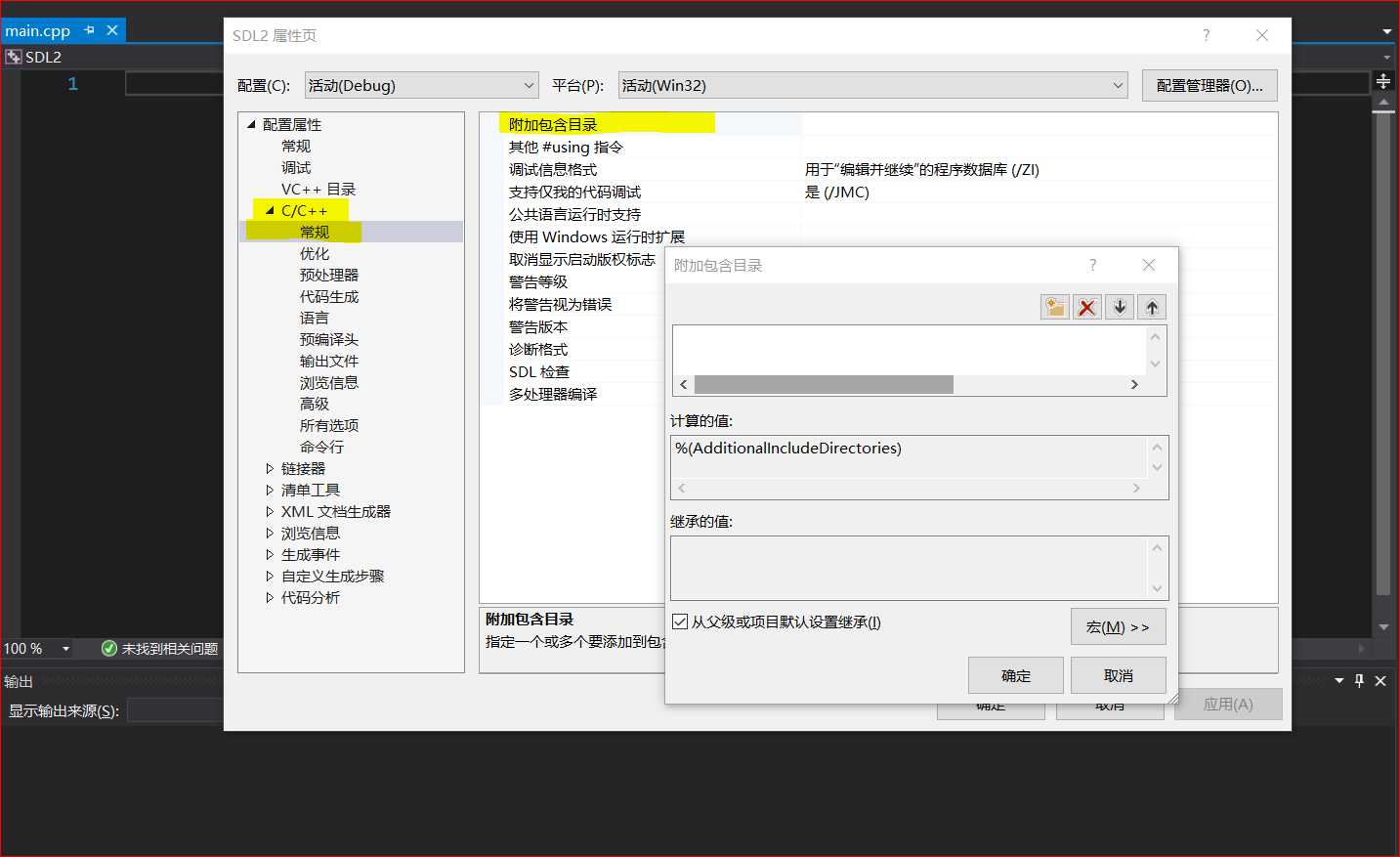

在刚才解压的文件夹中(D:\SDL\SDL2-2.0.9)有一个include的文件夹,将include的绝对路径放到上面的附加包含目录
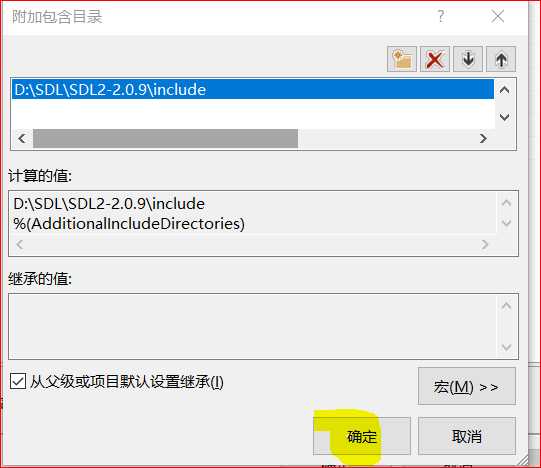

把刚才解压的文件夹下的lib\x86文件夹(D:\SDL\SDL2-2.0.9\lib\x86)的绝对路径放到下面
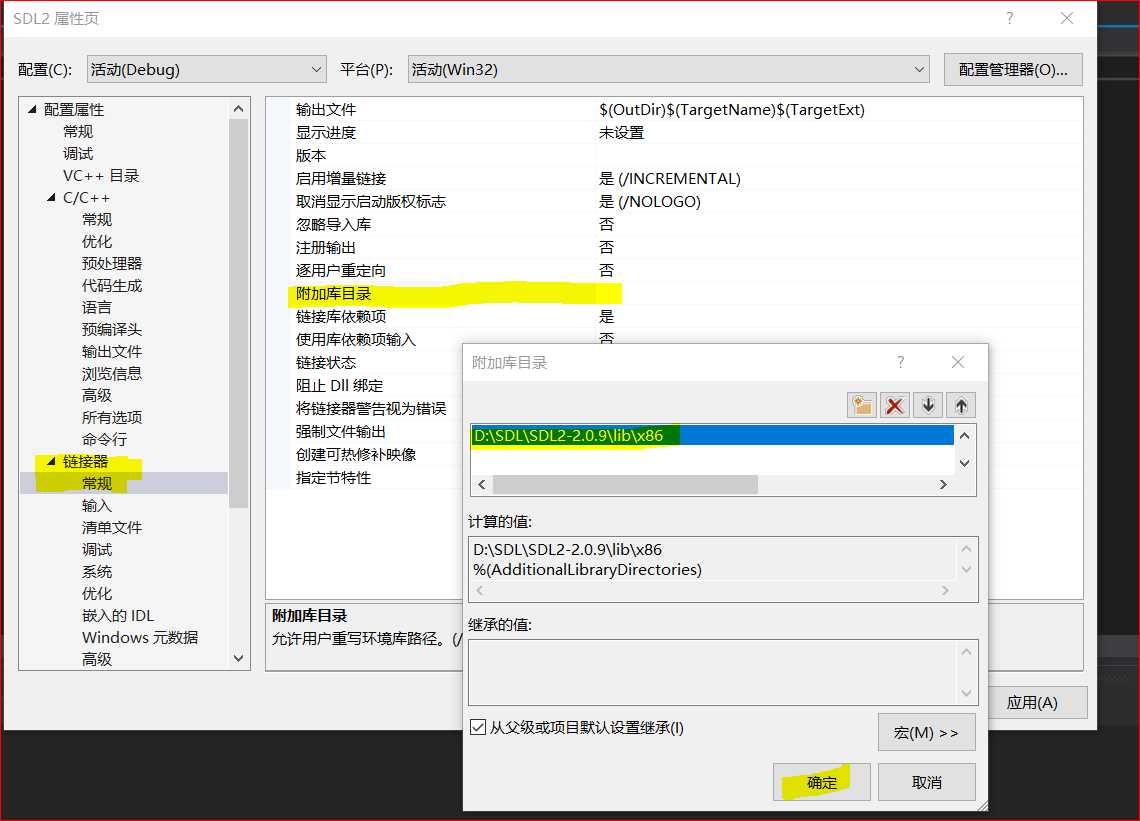

最后按下图操作(链接器 -> 输入 -> 附加依赖库 -> 编辑)
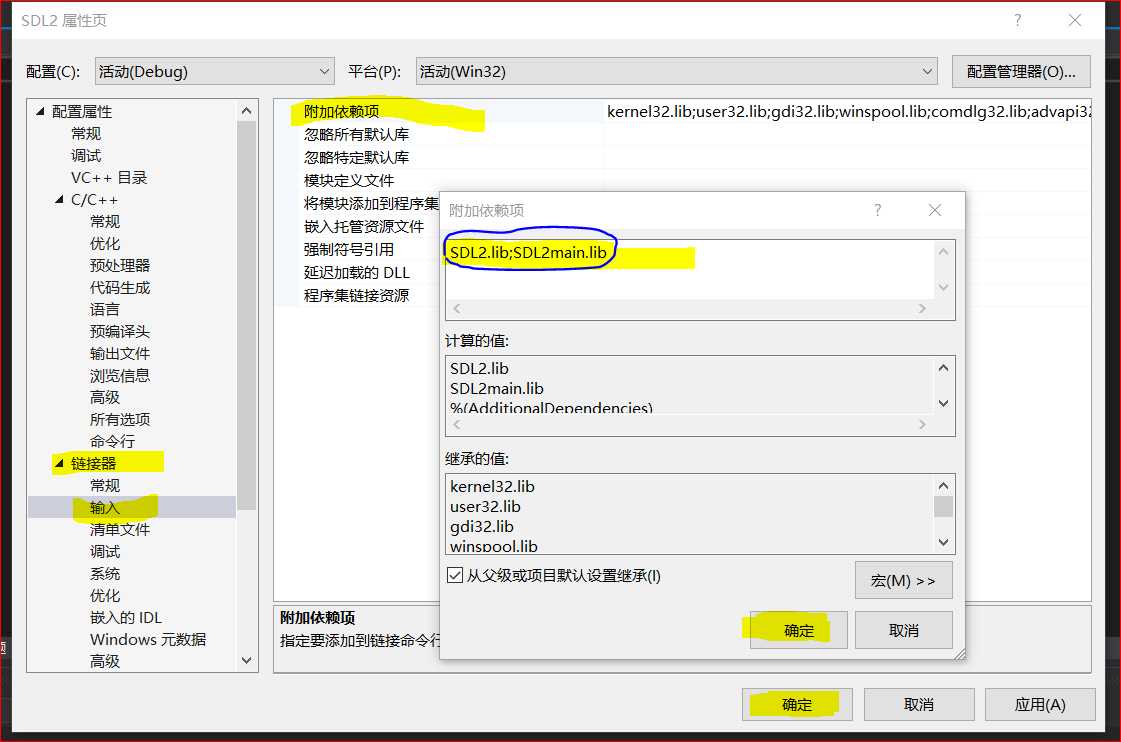

验证是否成功
将main.cpp写上如下代码
1 #include <SDL.h>
2 int main(int argc,char * argv[])
3 {
4 return 0;
5 }
Ctrl + F5 运行,如果是这个样子,恭喜,你离成功仅剩一步之遥,否则你最好看看之前有什么错误
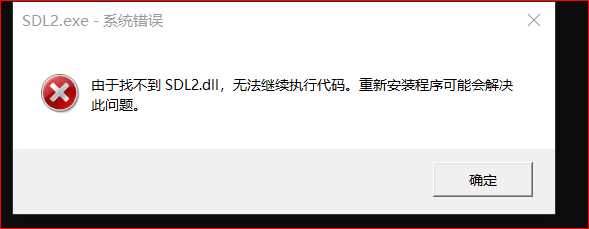

解决:将下载的文件中的lib\x86\SDL2.dll文件(D:\SDL\SDL2-2.0.9\lib\x86\SDL2.dll)复制到你项目文件夹中(与main.cpp 同一文件夹下)
再次运行即正常,如果出现窗口一闪而过的情形,你需要选择Alt + F7 -> 链接器 -> 系统 -> 子系统 -> 控制台
项目 -> 导出模板 -> 项目模板 -> 下一步 -> 完成
导出模板以后可以直接在创建新项目时选择模板,而不需要以上配置。但是SDL2.dll还是需要手动地添加到项目文件夹下
标签:技术 pre .dll tutorial head local 直接 com tor
原文地址:https://www.cnblogs.com/FaithALL/p/10759443.html